ວັນທີ່ປະຊາຊົນໄດ້ຮັບຟັງດົນຕີຈາກຊີດີແລະ tapes cassette ກໍາລັງຫມົດໄປ. ປະຈຸບັນ, ປະຊາຊົນຕ້ອງການທີ່ຈະມີຄວາມສຸກດົນຕີຈາກໄຟລ໌ MP3 ໃນຄອມພິວເຕີຫຼືຜູ້ນ MP3. ໄຟລ໌ mp3 ສາມາດໄດ້ຮັບການເກັບຮັກສາໄວ້ໄດ້ຢ່າງງ່າຍດາຍໃນເຄື່ອງຫຼິ້ນ MP3, iPod, ໂທລະສັບມືຖືແລະຮາດດິດ.
ຢ່າງໃດກໍຕາມ, ການລຶບອຸບັດຕິເຫດຫຼືການສ້າງຕັ້ງ erroring ອາດນໍາໄປສູ່ການສູນເສຍຂອງໄຟລ໌ mp3 ໄດ້. ທ່ານຈະເລີ່ມຕົ້ນທີ່ຈະຄິດກ່ຽວກັບຕະການຟື້ນຟູ mp3 ທີ່ທ່ານສາມາດນໍາໃຊ້ໃນການເຂົ້າເຖິງໄຟລ໌ດົນຕີຫາຍໄປຂອງທ່ານ. ຕົວຈິງແລ້ວ, ບໍ່ມີຍັງເປັນໂອກາດທີ່ຍິ່ງໃຫຍ່ຂອງການກູ້ຄືນໃຫ້ເຂົາເຈົ້າກັບການຊ່ວຍເຫຼືອຂອງໂຄງການການຟື້ນຟູ MP3 ໄດ້. Wondershare Recovery Data ແລະ Wondershare Recovery Data ສໍາລັບ Mac ແມ່ນບັນດາໂຄງການຟື້ນຟູປະສິດທິພາບທີ່ເຮັດໃຫ້ທ່ານຈະຟື້ນຕົວໄຟລ໌ MP3 ການສູນເສຍຫຼືລຶບຖິ້ມຈາກຝູງຊົນຂອງອຸປະກອນໃດຫນຶ່ງ, ລວມທັງການຂັບລົດໃນຄອມພິວເຕີ, ເຄື່ອງຫຼິ້ນ MP3, ອຸປະກອນການເກັບຮັກສາຈາກພາຍນອກແລະຊະນິດຂອງບັດການເກັບຮັກສາ. ມີການໂຕ້ຕອບ intuitive ແລະວິທີການຟື້ນຟູງ່າຍດາຍ, ທ່ານສາມາດຟື້ນຕົວໄຟລ໌ mp3 ຈາກອຸປະກອນການເກັບຮັກສາຫຼືຄອມພິວເຕີຂອງທ່ານຢ່າງວ່ອງໄວແລະໄດ້ຢ່າງງ່າຍດາຍ.
ດາວນ໌ໂຫລດສະບັບທົດລອງຂອງຊອບແວການຟື້ນຟູ MP3 ຕ່ໍາກວ່າ. ສະບັບພາສາການທົດລອງນີ້ຊ່ວຍໃຫ້ທ່ານສະແດງໄຟລ໌ທີ່ພົບເຫັນກ່ອນທີ່ຈະຟື້ນຕົວ.

- ຟື້ນຕົວໄຟລ໌ສູນເສຍຫຼືລຶບ, ຮູບພາບ, ສຽງ, ດົນຕີ, ອີເມວຈາກອຸປະກອນການເກັບຮັກສາປະສິດທິພາບໃດ, ໄດ້ຢ່າງປອດໄພແລະສໍາເລັດການ.
- ສະຫນັບສະຫນູນການຟື້ນຟູຂໍ້ມູນຈາກຖັງ Recycle, ຮາດດິດ, ບັດຄວາມຊົງຈໍາ, ຂັບ flash, ກ້ອງຖ່າຍຮູບດິຈິຕອນແລະກ້ອງວິດີໂອ.
- ຫນັບສະຫນູນການຟື້ນຕົວຂໍ້ມູນສໍາລັບການລຶບຢ່າງກະທັນຫັນ, ຮູບແບບ, ສໍ້ລາດບັງຫຼວງການຂັບແຂງ, ການໂຈມຕີໄວຣັສ, ອຸປະຕິເຫດລະບົບພາຍໃຕ້ສະຖານະການທີ່ແຕກຕ່າງກັນ.
- Preview ກ່ອນທີ່ຈະຟື້ນຟູອະນຸຍາດໃຫ້ທ່ານເພື່ອເຮັດໃຫ້ການຟື້ນຕົວເລືອກ.
- OS ສະຫນັບສະຫນຸນ: Windows 10/8/7 / XP / Vista, Mac OS X (Mac OS X 106, 107 ແລະ 108, 109, 1010 Yosemite, 1010, 1011 El Capitan, 1012 Sierra) ກ່ຽວກັບ iMac, MacBook, Mac Pro ແລະອື່ນໆ
ຟື້ນຕົວໄຟລ໌ mp3 ໃນ 3 ຂັ້ນຕອນ
ໃນດັ່ງຕໍ່ໄປນີ້, ພວກເຮົາສົນທະນາກ່ຽວກັບ ວິທີການຟື້ນຕົວໄຟລ໌ MP3 ທີ່ມີ Wondershare Photo Recovery. ຖ້າຫາກວ່າທ່ານເປັນຜູ້ Mac, ກະລຸນາດາວນ໌ໂຫລດສະບັບ Mac ທີ່ຈະມີພະຍາຍາມ.
ຫມາຍເຫດ: ຖ້າຫາກວ່າທ່ານຕ້ອງການທີ່ຈະ ຟື້ນຕົວໄຟລ໌ mp3 ຈາກອຸປະກອນການເກັບຮັກສາຫຼືຜູ້ນ MP3, ກະລຸນາໃຫ້ແນ່ໃຈວ່າທີ່ອຸປະກອນໄດ້ຖືກເຊື່ອມຕໍ່ກັນກັບຄອມພິວເຕີ.
ຂັ້ນຕອນທີ 1 ເລືອກປະເພດຂອງໄຟລ໌ທີ່ທ່ານຕ້ອງການທີ່ຈະຟື້ນຕົວໄດ້.
ການຟື້ນຕົວໄຟລ໌ MP3 ລຶບ, ໄປເລືອກຕົວເລືອກ "ສຽງ" ໃນການເລີ່ມຕົ້ນການ.
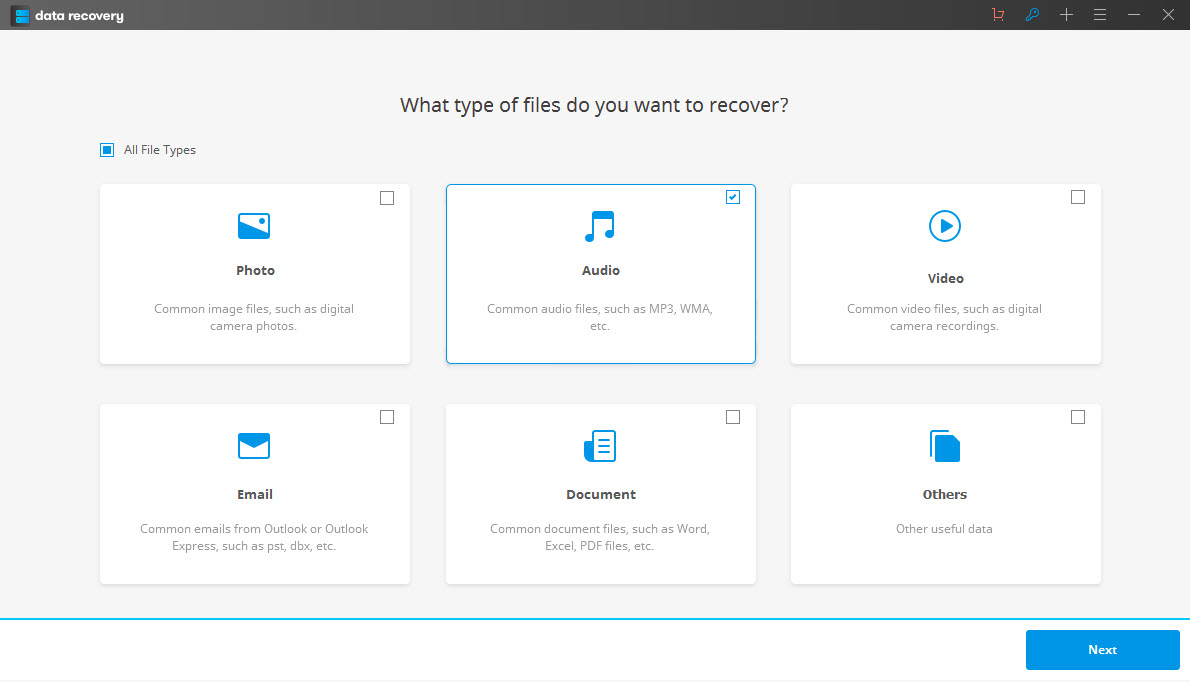
ຂັ້ນຕອນທີ 2 ເລືອກໄດຫລືການເກັບຮັກສາອຸປະກອນໃນທ້ອງຖິ່ນ
ອຸປະກອນການເກັບຮັກສາທັງຫມົດແລະຂັບທ້ອງຖິ່ນຈະໄດ້ຮັບການສະແດງໃຫ້ເຫັນເປັນຕົວອັກສອນໄດໃນຄອມພິວເຕີຂອງທ່ານ, ເລືອກສະຖານທີ່ເປົ້າຫມາຍດັ່ງກ່າວແລະໃຫ້ຄລິກໃສ່ "ເລີ່ມຕົ້ນ" ເພື່ອຄົ້ນຫາສໍາລັບໄຟລ໌ mp3 ສູນເສຍໄປ.

ຖ້າຫາກວ່າສະແກນໄວບໍ່ສາມາດຊອກຫາໄຟລ໌ MP3 ຂອງທ່ານ, ທ່ານສາມາດຊອກຫາສະແກນເລິກເຊິ່ງເລິກຈະຄົ້ນຫາໄຟທີ່ຫາຍໄປຂອງທ່ານ.

ຂັ້ນຕອນທີ 3 ຕົວຢ່າງແລະຟື້ນຕົວໄຟລ໌ mp3 ພົບ.
ໃນເວລາທີ່ສໍາເລັດຮູບສະແກນໄດ້, ໄຟລ໌ພົບທັງຫມົດຈະໄດ້ຮັບການສະແດງຢູ່ໃນສາມປະເພດ, ລວມທັງ "ສຽງ", "ຮູບພາບ" ແລະ "ວິດີໂອ". ການຟື້ນຕົວໄຟລ໌ mp3, ທ່ານສາມາດໃຫ້ຄລິກໃສ່ "ສຽງ" ເພື່ອກວດສອບວ່າໄຟລ໌ mp3 ພົບແມ່ນສິ່ງທີ່ທ່ານຕ້ອງການທີ່ຈະຟື້ນຕົວໄດ້ຫຼືບໍ່. ຫຼັງຈາກການເລືອກໄຟລ໌, ທ່ານສາມາດໃຫ້ຄລິກໃສ່ "ກູ້ຄືນ" ເພື່ອບັນທຶກໃຫ້ເຂົາເຈົ້າກັບຄອມພິວເຕີຫຼືອຸປະກອນການເກັບຮັກສາອື່ນໆ.
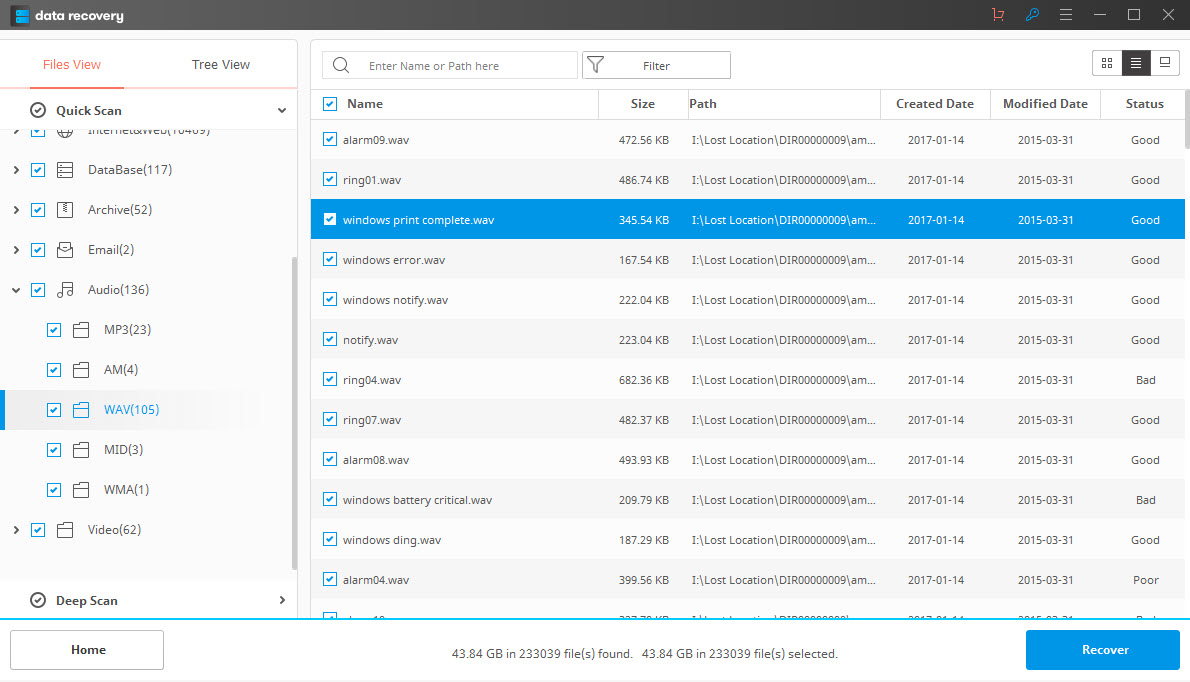
ຫມາຍເຫດ:
1 ບໍ່ປະຫຍັດໄຟລ໌ recovered ກັບສະຖານທີ່ບ່ອນທີ່ທ່ານໄດ້ສູນເສຍເຂົາເຈົ້າ. ຖ້າບໍ່ດັ່ງນັ້ນການຟື້ນຕົວຂອງໄຟລ໌ MP3 ອາດເຊັ່ນການແລກ. ກະລຸນາເລືອກອື່ນອຸປະກອນຂັບຫຼືການເກັບຮັກສາການເກັບຮັກສາໃຫ້ເຂົາເຈົ້າ.
2 ຖ້າຫາກວ່າທ່ານຕ້ອງການທີ່ຈະຟື້ນຕົວໄຟລ໌ mp3 ພົບໃນລະຫວ່າງການຂະບວນການສະແກນ, ທ່ານສາມາດປະຫຍັດຜົນໄດ້ຮັບ scan ທັນທີຫຼືຫຼັງຈາກນັ້ນ.
3 ມັນເປັນງ່າຍຫຼາຍສູນເສຍໄຟລ໌ MP3 ຈາກອຸປະກອນການເກັບຮັກສາແລະຜູ້ນ MP3. ໃນກໍລະນີດັ່ງກ່າວນີ້, ທ່ານດີກວ່າສັ່ງສໍາຮອງໄຟລ໌ MP3 ໃນຄອມພິວເຕີຂອງທ່ານ.






